¿Alguna vez has pensado en cómo convertir un dibujo en un vector?? Es una excelente manera de preparar su arte dibujado a mano para uso digital.. Vectorizar su dibujo ayuda a mantener la calidad sin importar cuánto cambie su tamaño, haciéndolo ideal para uso profesional como logotipos o diseños impresos.. En esta guía, I’;Lo guiaremos a través de los sencillos pasos para convertir sus bocetos en imágenes vectoriales nítidas.. Whether you’;Recién estás comenzando o buscas perfeccionar tus habilidades., Este proceso te ayudará a crear arte vectorial limpio y escalable sin esfuerzo.!
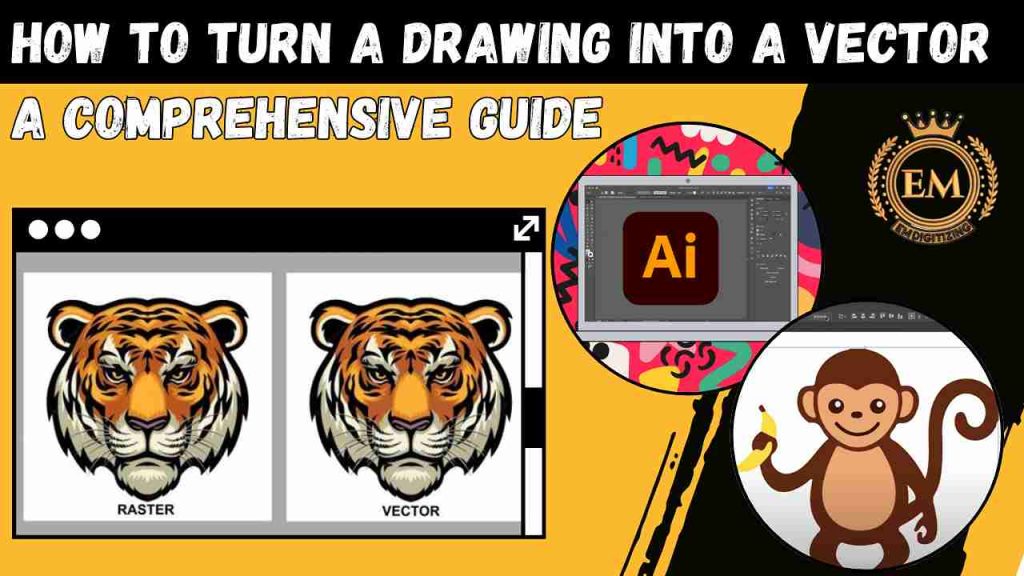
Cómo convertir un dibujo en un vector Una guía completa
Comprensión de los gráficos vectoriales y rasterizados
Al trabajar con imágenes digitales, it’;Es esencial comprender las diferencias entre gráficos vectoriales y rasterizados para elegir el formato correcto para su proyecto..
¿Qué son los gráficos vectoriales??
Los gráficos vectoriales se componen de caminos matemáticos., incluyendo puntos, líneas, y curvas, que definen formas y colores. Estas rutas crean imágenes que son escalables e independientes de la resolución..
¿Qué son los gráficos rasterizados??
Los gráficos rasterizados constan de una cuadrícula de píxeles., cada uno con su propio color. Estas imágenes dependen de la resolución., lo que significa que escalarlos puede resultar en pixelación.
Diferencias clave entre gráficos vectoriales y rasterizados
- Composición: Los gráficos vectoriales están definidos por caminos matemáticos., mientras que los gráficos rasterizados se componen de píxeles individuales.
- Escalabilidad: Los gráficos vectoriales se pueden escalar infinitamente sin perder calidad., mientras que las imágenes rasterizadas se vuelven pixeladas y borrosas cuando se escalan más allá de su tamaño original.
- Tamaño de archivo: Los archivos vectoriales tienden a ser más pequeños ya que almacenan datos matemáticos., mientras que los archivos rasterizados pueden ser más grandes debido a la densidad de píxeles, especialmente en altas resoluciones.
- Mejores casos de uso: Los gráficos vectoriales son ideales para logotipos., iconos, y diseños que deben ser escalables, mientras que los gráficos rasterizados son más adecuados para fotografías e imágenes con detalles intrincados.
Formatos de archivo: Los formatos vectoriales comunes incluyen SVG, AI, EPS, y PDF, mientras que los formatos rasterizados incluyen JPEG, PNG, GIF, y TIFF.
El mejor software para convertir un dibujo en un vector
If you’;te estás preguntando cómo convertir un dibujo a mano en un vector, Aquí hay cinco de los mejores programas con sus beneficios y limitaciones.:
- Ilustrador Adobe
- CorelDRAW
- paisaje de tinta
- Diseñador de afinidad
- Magia vectorial
1. Ilustrador Adobe

- Why it’;es mejor: Software estándar de la industria para diseño vectorial con herramientas potentes y precisas.
Beneficios: Amplia gama de herramientas, excelente para diseños vectoriales complejos.
Limitaciones: Modelo de suscripción caro, curva de aprendizaje empinada para principiantes.
2. CorelDRAW
- Why it’;es mejor: Ofrece herramientas integrales de edición de vectores con una interfaz intuitiva..
Beneficios: Fácil de usar, ideal tanto para principiantes como para profesionales.
Limitaciones: Sólo disponible en Windows, puede ser caro.
3. paisaje de tinta
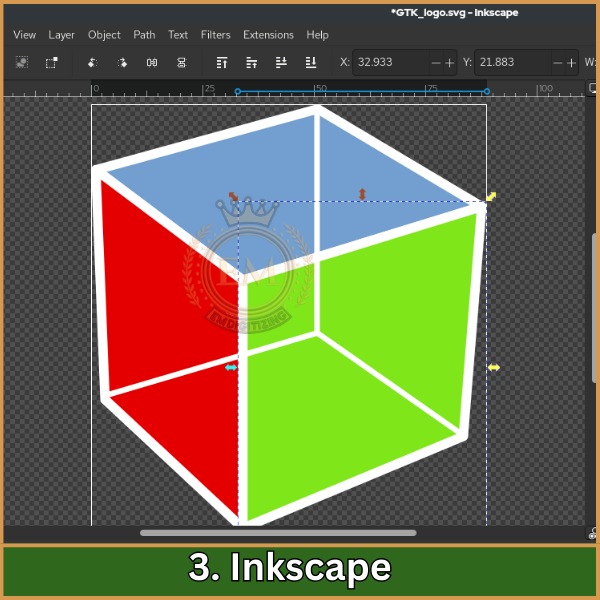
- Why it’;es mejor: Gratis, software vectorial de código abierto con una comunidad sólida.
Beneficios: Gratis para usar, soporta la mayoría de formatos vectoriales.
Limitaciones: Rendimiento ligeramente más lento, menos funciones avanzadas que las alternativas pagas.
4. Diseñador de afinidad
- Why it’;es mejor: Asequible, software vectorial de calidad profesional con funcionalidad fluida.
Beneficios: Pago único, interfaz rápida y responsiva.
Limitaciones: Carece de algunas herramientas avanzadas que se encuentran en Illustrator..
5. Magia vectorial
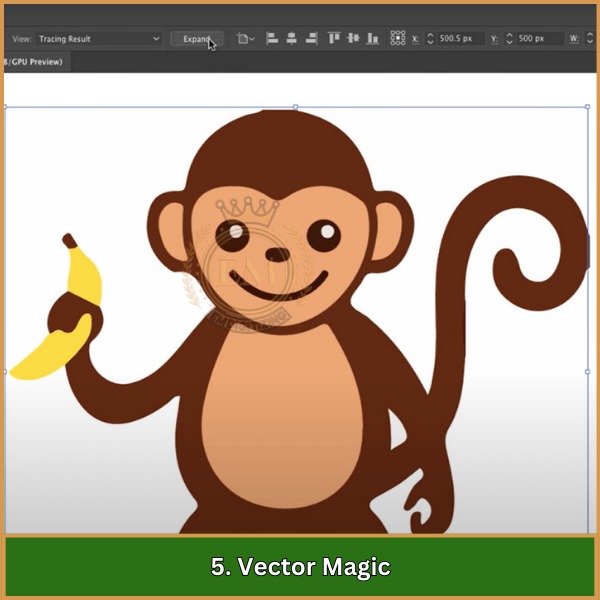
- Why it’;es mejor: Herramienta especializada para convertir imágenes rasterizadas en vectores con el mínimo esfuerzo.
Beneficios: Seguimiento automático, fácil de usar.
Limitaciones: Funciones de edición limitadas en comparación con las suites de diseño completas.
Cómo convertir un dibujo en arte vectorial en Adobe Illustrator
Adobe Illustrator es una de las herramientas más poderosas para convertir un dibujo a mano en un vector. Siga esta sencilla guía paso a paso para convertir su dibujando en arte vectorial.
Paso 1: Escanee o fotografíe su dibujo

antes de empezar, asegúrese de que su dibujo esté en formato digital escaneándolo o tomando una fotografía de alta calidad. Guárdelo como un archivo JPEG o PNG.
Paso 2: Importar el dibujo a Adobe Illustrator
Abra Adobe Illustrator, ir a File >; Abierto, y selecciona tu dibujo guardado. Esto colocará su imagen rasterizada en el espacio de trabajo.. Si te has estado preguntando cómo convertir mi dibujo en un vector, este es el punto de partida.
Paso 3: Utilice la herramienta de calco de imagen
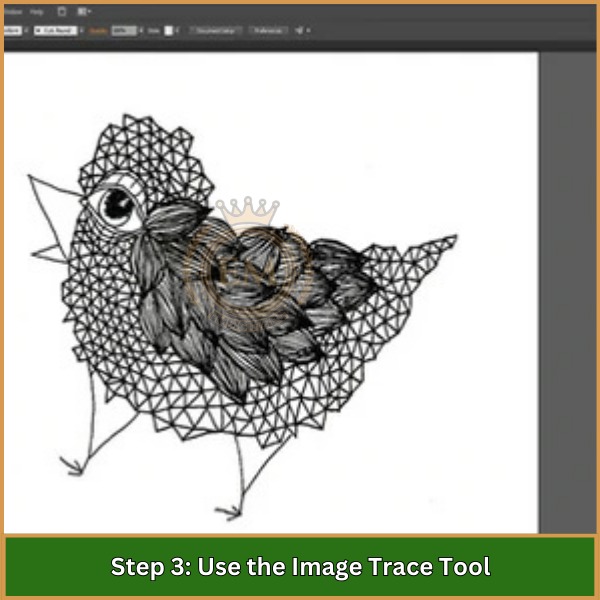
Selecciona tu imagen, entonces ve a Window >; Trazo de imagen. En el panel Calco de imagen, seleccione un preajuste (like Black &; Blanco o Color) que se adapta a tu dibujo. Illustrator convertirá automáticamente su imagen en trazados vectoriales, ayudándote a entender cómo convertir un dibujo en un ilustrador vectorial.
Paso 4: Ajustar la configuración de seguimiento
Ajuste el rastreo ajustando las configuraciones como Límite, Caminos, y Esquinas para obtener una versión vectorial más precisa de su dibujo. Hacer clic Expandir para convertir el calco en trazados editables.
Paso 5: Editar las rutas vectoriales
Utilice el Herramienta de selección directa (A) para modificar puntos o líneas individuales en la imagen vectorizada. También puede eliminar áreas no deseadas o ajustar formas para una mayor precisión..
Paso 6: Agregar colores y efectos
Con los caminos ahora editables, puedes agregar colores, gradientes, o efectos a tu arte vectorial. Utilice el Llenar y Ataque opciones para personaliza tu diseño.
Paso 7: Guarde y exporte su vector
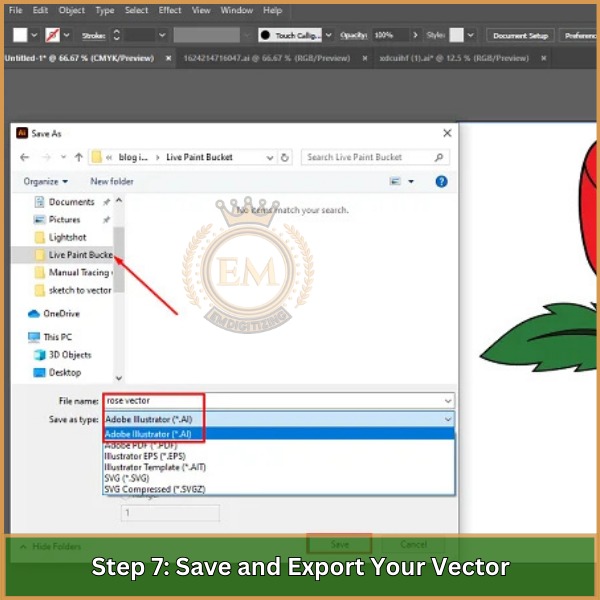
Once you’;Estoy satisfecho con tu arte vectorial., guarde su archivo como AI archivo. Para exportarlo para otros usos, ir a File >; Exportar como, y elegir formatos como SVG, EPS, o PDF para conservar la calidad del vector.
Solución de problemas comunes durante la conversión de vectores
Incluso con las herramientas adecuadas, convertir un dibujo en un vector a veces puede presentar desafíos. A continuación se detallan los problemas comunes que puede encontrar y cómo resolverlos..
1. Mala calidad de la línea después del rastreo
- Asunto: Las líneas en el vector aparecen irregulares o distorsionadas después de usar la herramienta Calco de imagen.
- Solución: Ajustar el Límite y Caminos ajustes en el panel Calco de imagen para obtener líneas más suaves. Si necesario, refinar manualmente las rutas usando el Herramienta Pluma o Herramienta de selección directa.
2. Espacios o superposiciones en las trayectorias vectoriales
- Asunto: Algunas áreas del dibujo vectorizado tienen espacios o caminos superpuestos, afectando el aspecto general.
- Solución: Utilice el Herramienta de creación de formas para cerrar espacios o fusionar secciones superpuestas. También puede editar puntos de anclaje individuales con el Herramienta de selección directa para garantizar un diseño perfecto.
3. Los colores no aparecen como se esperaba
- Asunto: Después de convertir a un vector, the colors of the drawing don’;No coinciden con el original o faltan por completo..
- Solución: Asegúrese de que el correcto Modo de color (RGB o CMYK) está seleccionado en Illustrator. Utilice el Herramienta Bote de pintura en vivo para rellenar áreas con los colores deseados si faltan.
4. Tamaño de archivo grande después de la conversión
- Asunto: El archivo vectorial se vuelve demasiado grande después de la conversión., haciendo difícil trabajar con.
- Solución: Simplifica los caminos yendo a Object >; Path >; Simplificar para reducir el número de puntos de anclaje sin comprometer demasiados detalles. También puede eliminar elementos o capas innecesarios para reducir el tamaño del archivo..
5. Dificultad para editar rutas vectoriales
- Asunto: Algunas rutas son difíciles de seleccionar o editar después del trazado.
- Solución: Utilice el Panel de capas para localizar y seleccionar rutas específicas, o intentar Desagrupar los objetos para que sea más fácil trabajar con ellos. También puedes cambiar entre Vista de esquema (Control + Y) y vista normal para ver y editar rutas más claramente.
Conclusión
Aprender a convertir un dibujo en un vector puede hacer que su obra de arte luzca profesional y esté lista para cualquier proyecto digital o impreso.. Siguiendo esta guía, Puedes convertir fácilmente tus diseños dibujados a mano en diseños limpios., Imágenes de vector escalable.
Para una solución más rápida y eficiente, EMDigitalización ofrece servicios de arte vectorial de alta calidad con tiempos de respuesta rápidos y precios asequibles. Más, como cliente por primera vez, puedes disfrutar 50% fuera de tu primer pedido. Permítanos encargarnos de la conversión para que usted pueda concentrarse en crear diseños más sorprendentes.!
preguntas frecuentes
Convierta una imagen en un vector utilizando software de gráficos vectoriales como Adobe Illustrator o CorelDRAW., rastreando la imagen, y crear formas vectoriales.
Vectorice un diseño importando la imagen a un software de gráficos vectoriales, usando herramientas como la herramienta Pluma o Image Trace para recrearlo como gráficos vectoriales escalables.
Aplicaciones como Adobe Illustrator, CorelDRAW, e Inkscape son opciones populares para convertir imágenes en vectores., ofreciendo varias herramientas y funciones para un seguimiento y conversión precisos.
